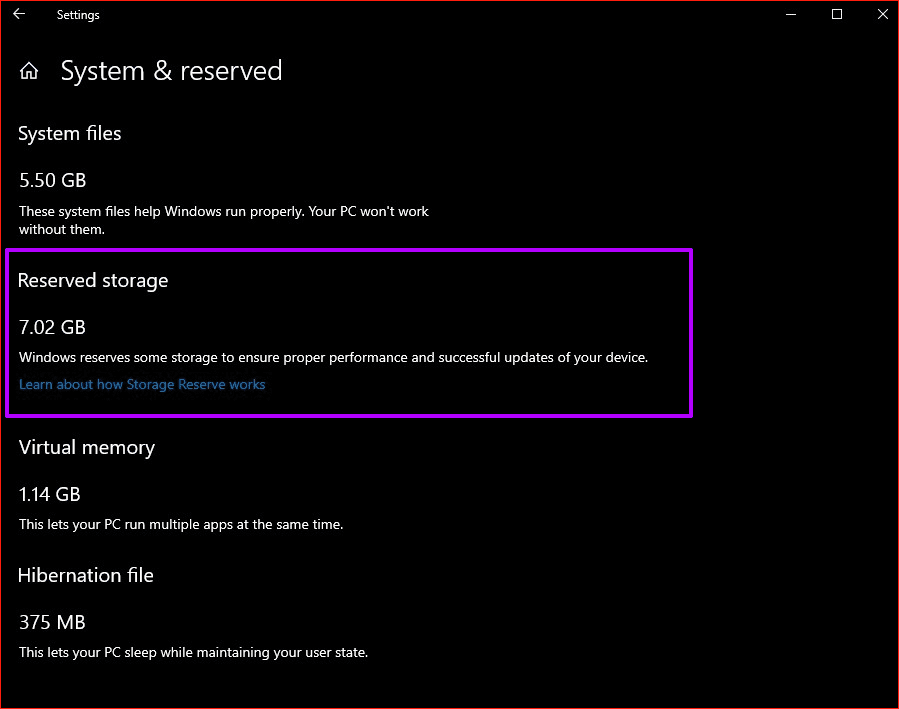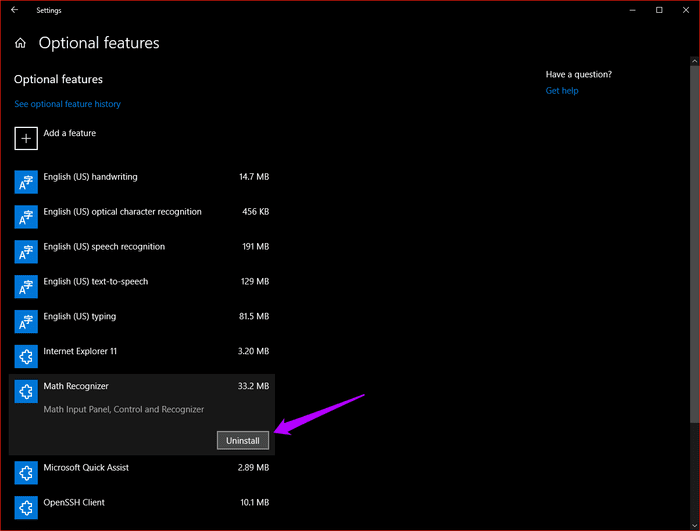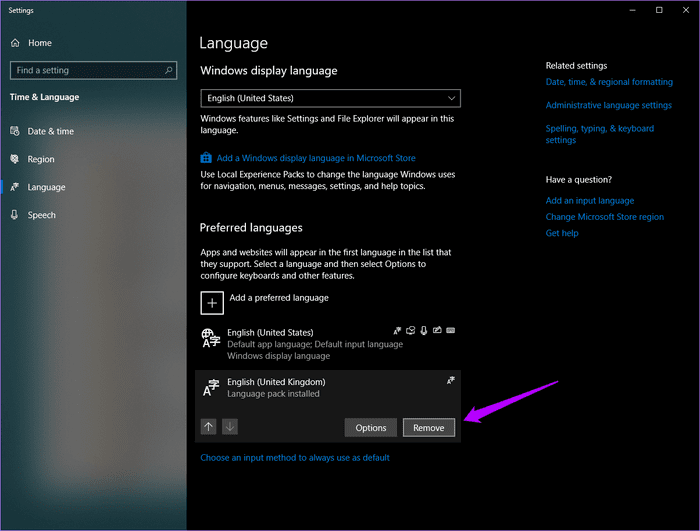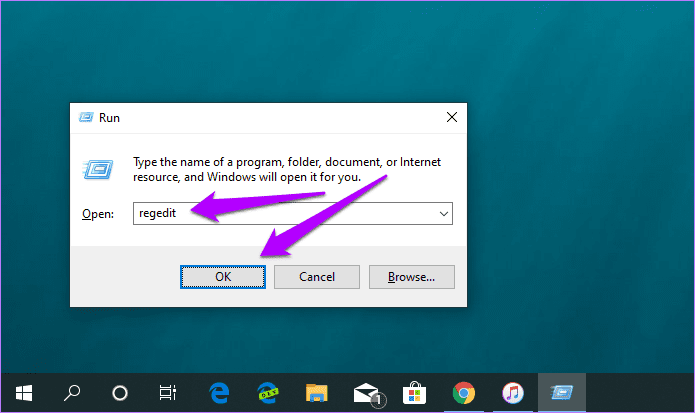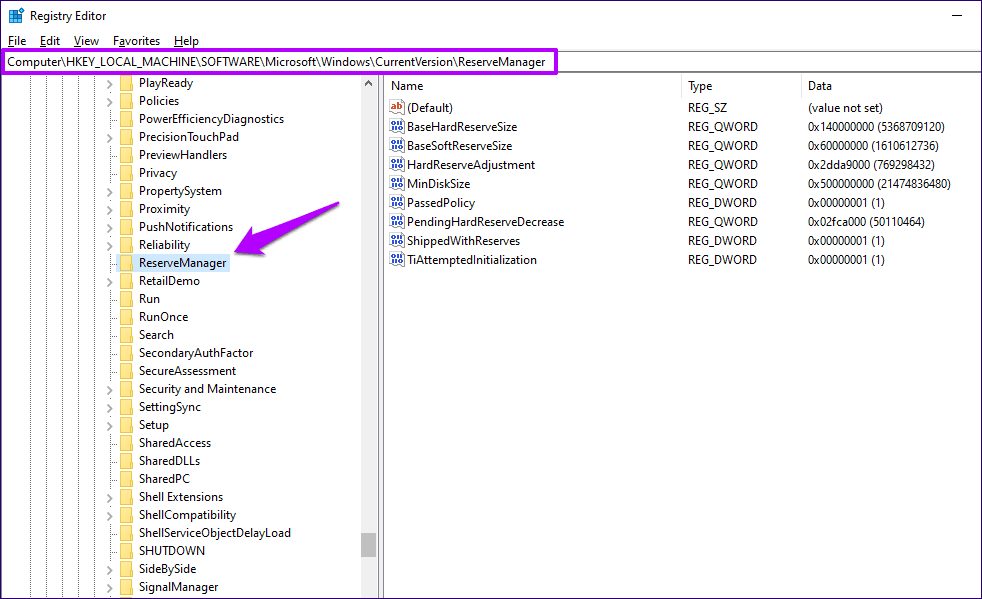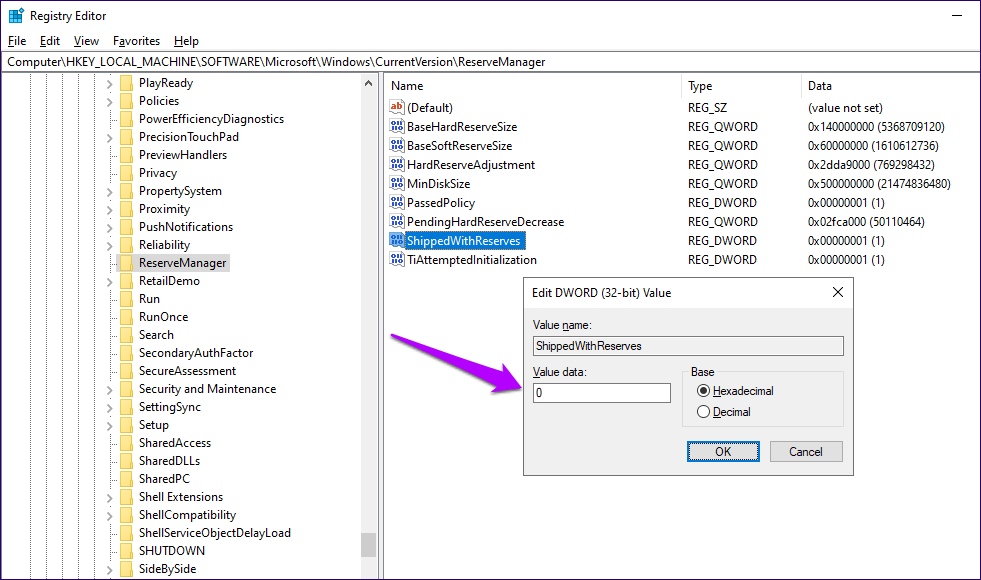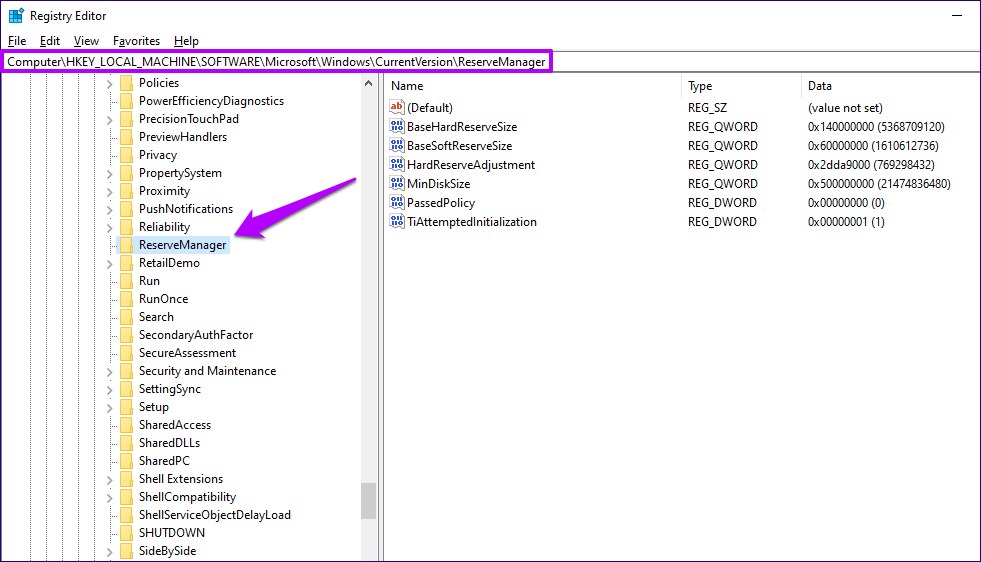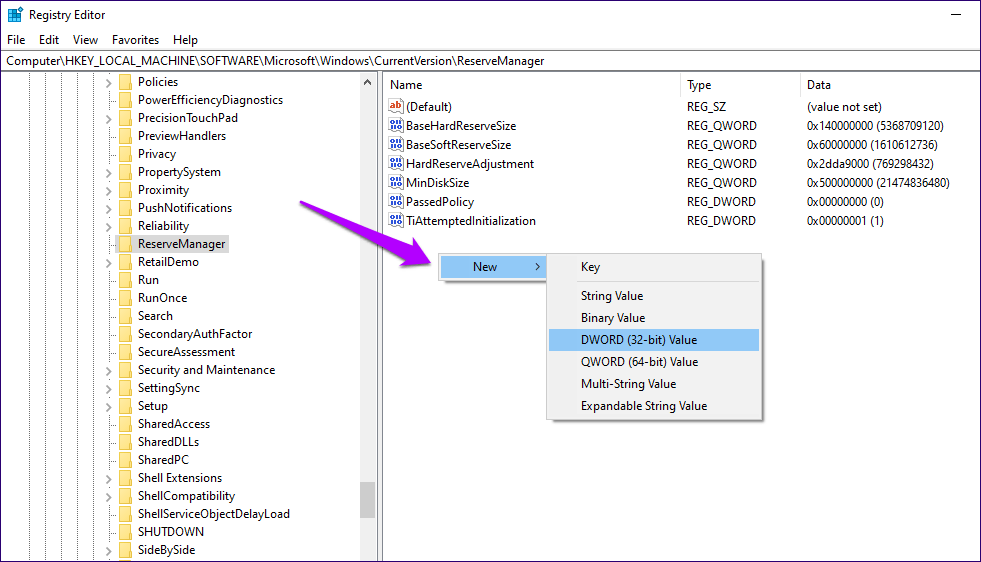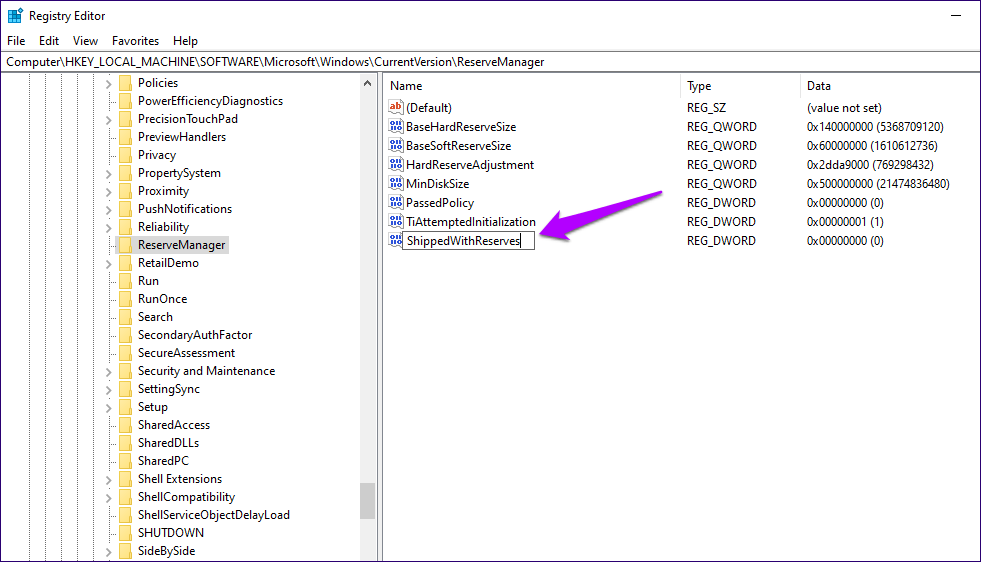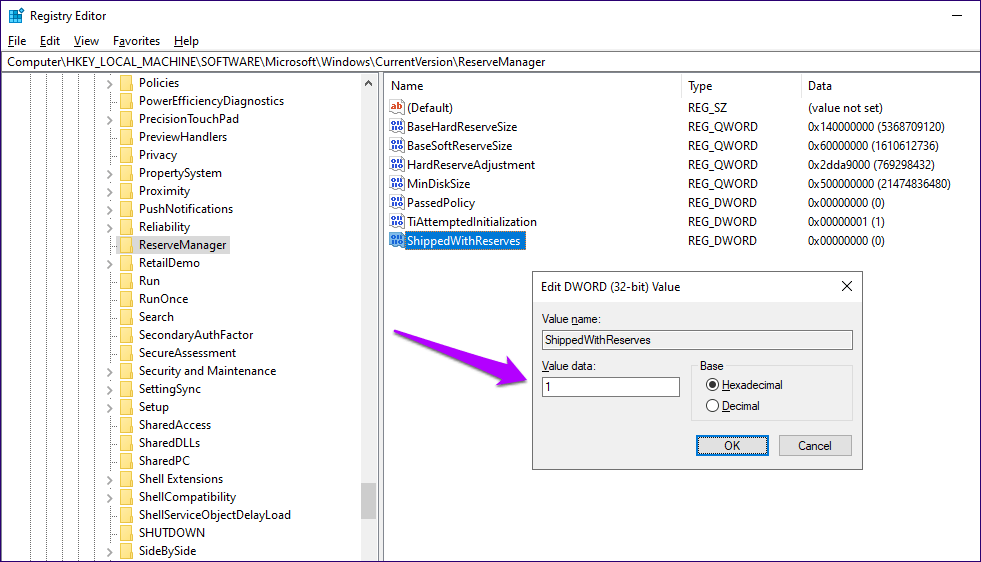Was ist reservierter Speicher in Windows 10 und sollten Sie ihn deaktivieren?
Eine recht interessante Ergänzung zum Betriebssystem Windows 10 Version 1903 Es ist reservierter Speicher. Wie der Name schon sagt, handelt es sich um eine bestimmte Menge an Lager Es wird vom Betriebssystem für einen bestimmten Satz von Aufgaben beiseite gelegt. Das wirft nun so viele Bedenken auf wie was für eine Aufgabe?
Und vor allem, können Sie den reservierten Speicher deaktivieren? Oder ist das möglich? Dies kann verwirrend sein, wenn Sie zum Speichern installiert sind oder ohne Ihre Erlaubnis keinen Speicherplatz unter Windows 10 belegen möchten.
Lassen Sie uns also untersuchen und herausfinden, was Reserved Storage ist und ob es sich lohnt, ihn zu deaktivieren.
Wie es funktioniert
Wenn Sie eine Neuinstallation des Betriebssystems durchführen Windows 10, Version 1903 , kontrolliert das Betriebssystem automatisch mindestens 7 GB Festplattenspeicher. Wird auch als Reserved Storage bezeichnet und wird vollständig mit dem gesamten Speicherplatz auf der Plattformpartition verrechnet.
Windows 10 führt diese Anpassung jedoch nicht durch, wenn Sie Ihren PC einfach von einer früheren Version (1809 oder früher) aktualisieren, obwohl Sie die Speichersicherung bei Bedarf manuell aktivieren können (Details unten).
- Tipp: Um die genaue Größe Ihrer Speicherreserve zu überprüfen, geben Sie im Startmenü „Speichereinstellungen“ ein und drücken Sie dann die Eingabetaste. Klicken Sie anschließend auf „Mehr aus Kategorien anzeigen“ und dann auf „System“ und „Reserviert“.
Der Grund für Reserved Storage ist sehr einfach – es ermöglicht ein reibungsloseres Verfahren bei der Installation kumulativer Updates und Funktionen in der Zukunft.
Wenn beispielsweise der Speicherplatz Ihres Geräts knapp wird, werden Updates trotzdem heruntergeladen und ordnungsgemäß installiert, da sie stattdessen einfach den reservierten Speicherplatz verwenden können. Mit anderen Worten, Sie müssen sich keine Sorgen über fehlgeschlagene Updates aufgrund von Speicherplatzmangel machen.
Sind 7 GB Speicherplatz verschwendet?
Aber bedeutet reservierter Speicherplatz nicht, dass 7 GB Speicherplatz die meiste Zeit ungenutzt sind? Nicht wirklich. Windows 10 verwendet Reserved Storage, um auch temporäre Dateien zu speichern.
Und wenn kumulative Updates und neue Funktionen verfügbar sind, entfernt Windows 10 automatisch temporäre Dateien im Speicher, um den Weg für die Installation freizumachen. In anderen Fällen verwendet es Storage Sense, um veraltete Dateien zu verwalten, um zu verhindern, dass der reservierte Speicher voll wird.
Aber bedeutet reservierter Speicherplatz nicht, dass 7 GB Speicherplatz die meiste Zeit ungenutzt sind? Nicht wirklich.
Kurz gesagt, Reserved Storage ist die neue Heimat für temporäre Dateien, die vom Betriebssystem erstellt werden. Dies bedeutet, dass der freie Speicherplatz auf der primären Partition nicht mehr für diesen Zweck verwendet wird.
Reservierter Speicher
Oftmals können Sie feststellen, dass der reservierte Speicher mehr als 7 GB Speicherplatz auf der primären Partition belegt. Dies geschieht, wenn Sie viele optionale Funktionen aktiviert oder zusätzliche Sprachen installiert haben. Die Erhöhung der Speicherreserve trägt also dazu bei, diese zu erhalten, wenn in Zukunft neuere Updates den Computer erreichen.
Sie können den Verbrauch dieses übermäßigen Speichers reduzieren, indem Sie unnötige optionale Funktionen und Sprachen entfernen.
Geben Sie im Startmenü "Manage Optional Features" in das Startmenü ein, um optionale Features zu entfernen, und drücken Sie dann die Eingabetaste.
Wählen Sie auf dem angezeigten Bildschirm Optionale Funktionen alle unerwünschten Funktionen aus, die Sie entfernen möchten, und klicken Sie dann auf Deinstallieren.
- Tipp: Sie können optionale Funktionen jederzeit neu installieren, indem Sie im selben Bildschirm auf die Option Funktion hinzufügen klicken.
Um unerwünschte Sprachen zu entfernen, geben Sie die Spracheinstellungen in das Startmenü ein und drücken Sie dann die Eingabetaste. Wählen Sie die Sprache aus, die Sie entfernen möchten, und klicken Sie dann auf Entfernen.
- Tipp: Um eine Sprache erneut hinzuzufügen, verwenden Sie die Option „Bevorzugte Sprache hinzufügen“ auf demselben Bildschirm.
Reservierten Speicher deaktivieren
Wenn Sie keinen Speicherplatz mehr haben, können Sie den reservierten Speicher ganz einfach deaktivieren, indem Sie die Systemregistrierung ändern. Der Speicherplatzgewinn kann jedoch minimal sein, da Windows 10 aufgrund des Mangels an Speicherplatz den freien Speicherplatz zum Erstellen temporärer Dateien verwendet.
Dies bedeutet, dass Sie möglicherweise nicht die vollen 7 GB Speicherplatz sehen. Es kann auch sein, dass kumulative Updates und neue Funktionen nicht installiert werden, wenn Sie nicht genügend freien Speicherplatz haben, um sich zu bewegen. Denken Sie daran, bevor Sie fortfahren.
Schritt 1: Drücken Sie die Tastenkombination Windows + R, um das Feld Ausführen zu öffnen. Geben Sie als Nächstes regedit ein. Klicken Sie dann auf OK, um den Registrierungseditor zu öffnen.
Schritt 2: Kopieren Sie den folgenden Pfad und fügen Sie ihn in die Adressleiste oben im Fenster ein:
HKEY_LOCAL_MACHINE\SOFTWARE\Microsoft\Windows\CurrentVersion\ReserveManager
Drücken Sie als Nächstes die Eingabetaste und stellen Sie sicher, dass der Ordner namens ReserveManager im linken Bereich ausgewählt ist.
Schritt 3: Doppelklicken Sie auf der rechten Seite des Registrierungs-Editor-Fensters auf den Registrierungsschlüssel ShippedWithReserves. Geben Sie im Popup-Feld den Wert 0 ein und klicken Sie dann auf OK.
Starte deinen Computer neu. Windows 10 nimmt während des Neustartvorgangs die entsprechenden Änderungen vor. Der Abschnitt Reservierter Speicher wird im Abschnitt System und Reserviert der Speichereinstellungen nicht mehr angezeigt.
Reservierten Speicher aktivieren
Wenn Sie von einem früheren Build aktualisieren, wird im Bereich „Speichereinstellungen“ kein reservierter Speicher aufgeführt. Sie können die Funktion jedoch aktivieren, aber Windows 10 nimmt die volle 7-GB-Reservierung erst beim nächsten großen Funktionsupdate vor. Dasselbe gilt, wenn Sie reservierten Speicher deaktiviert haben und ihn wieder aktivieren möchten.
- Hinweis: Bei den folgenden Schritten wird davon ausgegangen, dass Sie Windows 10 von einer früheren Version aktualisiert haben, was höchstwahrscheinlich bedeutet, dass Sie den relevanten Registrierungsschlüssel von Grund auf neu erstellen müssen, um reservierten Speicher zu aktivieren. Wenn Sie den reservierten Speicher nur wieder aktivieren möchten, nachdem Sie ihn zuvor deaktiviert haben, überspringen Sie die Schritte 3 und 4.
Schritt 1: Drücken Sie die Tastenkombination Windows + R, um das Feld Ausführen zu öffnen. Geben Sie regedit ein und klicken Sie dann auf OK, um den Registrierungseditor zu öffnen.
Schritt 2: Kopieren Sie den folgenden Pfad und fügen Sie ihn in die Adressleiste oben im Fenster ein:
HKEY_LOCAL_MACHINE\SOFTWARE\Microsoft\Windows\CurrentVersion\ReserveManager
Drücken Sie die Eingabetaste, und stellen Sie dann sicher, dass der Ordner namens ReserveManager im linken Bereich ausgewählt ist.
Schritt 3: Klicken Sie mit der rechten Maustaste auf einen leeren Bereich auf der rechten Seite des Registrierungseditorfensters. Zeigen Sie auf Neu, und wählen Sie dann einen DWORD-Wert (32-Bit) aus.
Schritt 4: Name des neu erstellten Registrierungsschlüssels namens ShippedWithReserves.
Schritt 5: Doppelklicken Sie auf den neu erstellten ShippedWithReserves-Schlüssel. Legen Sie einen Wert auf 1 fest und klicken Sie dann auf OK.
Starte deinen Computer neu. Obwohl Reserved Storage jetzt aktiv ist, sehen Sie die resultierende Speicherreservierung erst beim nächsten großen Funktionsupdate.
Es ist nicht wirklich wichtig
Windows 10 Reserved Storage ist eigentlich eine gut durchdachte App, zumal Updates jetzt ohne Speicherprobleme erfolgen können, die die Dinge stören. Desktops mit Festplatten mit weniger Speicherplatz können jedoch besonders unter diesem zusätzlichen Speicher leiden, den das Betriebssystem zugewiesen hat.
Da Windows 10 jedoch Ihren reservierten Speicher nicht verschwendet, ist nicht klar, ob Sie durch die Deaktivierung viel Speicherplatz sparen. Also, es sei denn, du Suchen Für einige Speicher gibt es keinen Grund, sie zu deaktivieren.